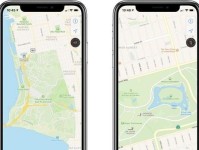对于一些老旧的联想笔记本来说,升级到最新的Windows10系统是一个不错的选择,可以提升电脑的性能和体验。而使用U盘安装Windows10系统则是一种常见且方便的方法。本文将为您提供一份详细的教程,帮助您轻松完成联想笔记本的U盘安装。

一、检查系统要求
1.确保您的联想笔记本满足Windows10系统的最低配置要求,包括CPU、内存和存储空间。
2.确保您已备份了重要的文件和数据,因为安装系统将会清空硬盘上的所有数据。

二、下载Windows10镜像文件
1.前往微软官网,下载适用于您的联想笔记本的Windows10镜像文件,并选择合适的版本和语言。
2.将下载好的镜像文件保存到一个易于访问的位置,例如桌面或者U盘。
三、准备U盘
1.将一个空白的U盘插入电脑的USB接口。

2.在开始菜单中搜索并打开“创建和格式化磁盘分区”工具。
3.在磁盘分区管理界面中,找到您插入的U盘,右键点击并选择“删除卷”来清空U盘上的所有数据。
四、使用Windows10下载工具创建启动U盘
1.前往微软官网下载并安装Windows10下载工具。
2.打开下载工具,点击“接受”并选择“创建安装介质(USB闪存驱动器、DVD或ISO文件)”,然后点击“下一步”。
3.在下一个界面中,选择“USB闪存驱动器”,然后点击“下一步”。
4.在选择U盘的界面中,选择您之前准备好的U盘,并点击“下一步”开始创建启动U盘。
五、设置联想笔记本启动顺序
1.将U盘插想笔记本,并重启电脑。
2.在联想笔记本启动时,按下F2或者删除键进入BIOS设置。
3.在BIOS设置中,找到“启动顺序”或者“Boot”选项,并将U盘作为第一启动设备。
4.保存设置并退出BIOS。
六、安装Windows10系统
1.联想笔记本将会从U盘启动,进入Windows10安装界面。
2.选择合适的语言和其他设置,然后点击“下一步”。
3.点击“安装现在”开始安装Windows10系统。
4.在安装过程中,按照提示进行操作,包括选择安装位置和设置账户等。
5.等待安装过程完成,联想笔记本将会自动重启。
七、配置Windows10系统
1.在联想笔记本重启后,根据提示进行初步设置,如选择地区、键盘布局和网络连接等。
2.登录您的Microsoft账户,以同步设置和个人文件。
3.根据个人需求,设置隐私选项和其他系统偏好设置。
八、安装驱动程序
1.打开联想官网或者使用联想提供的驱动程序软件,下载并安装适用于Windows10系统的联想笔记本驱动程序。
2.安装驱动程序可以确保硬件正常工作,并提供更好的性能和稳定性。
九、更新系统和应用程序
1.进入Windows10系统后,使用Windows更新功能更新系统到最新版本。
2.更新应用程序,确保所有软件都是最新的。
十、安装必备软件
1.根据个人需求,安装必备的软件,如办公软件、浏览器、音视频播放器等。
2.确保下载软件的安全性,避免安装恶意软件。
十一、恢复个人文件和设置
1.如果您之前备份了个人文件和设置,可以使用Windows10系统中的恢复功能将其还原。
2.打开“设置”应用,点击“更新和安全”,然后选择“恢复”选项。
3.根据提示,选择恢复的文件和设置,并点击“开始”。
十二、优化系统设置
1.调整系统设置,如屏幕分辨率、显示效果、电源管理等,以获得更好的使用体验。
2.根据个人喜好,自定义系统外观和个性化设置。
十三、安装杀毒软件
1.下载并安装适合Windows10系统的可靠杀毒软件,以保护联想笔记本免受恶意软件和病毒的侵害。
2.更新杀毒软件的病毒库,并定期进行全盘扫描。
十四、备份重要数据
1.为避免意外数据丢失,定期备份联想笔记本中的重要数据到其他存储设备或云存储服务中。
2.制定备份计划,确保关键数据始终得到有效保护。
十五、
通过使用U盘安装Windows10系统,您可以让您的联想笔记本焕发新生。只需按照本文提供的详细教程进行操作,轻松完成安装,并根据个人需求进行配置和优化,让您的联想笔记本获得更好的性能和体验。同时,记得定期更新系统和应用程序,安装杀毒软件并备份重要数据,以保障电脑的安全和稳定运行。